Mengganti password rutin dan secara berkala merupakan salah satu cara antisipasi agar akun-akun kita tidak di bobol oleh tangan-tangan orang jail dan tidak bertanggung jawsb. Tidak hanya mengganti password login admin sistem operasi yang terhubung internet tetapi jika kamu punya akun hosting, sosial media dan sebagainya yang menurut kamu sangat penting mungkin terdapat foto-foto atau informasi pribadi apabila ada salah satu teman kamu yang mengetahui password kamu ada baiknya kamu harus rutin menggantinya.
Untuk kali ini penulis ingin berbagi tutorial cara ganti password admin windows server, sebenarnya cara ini tidak jauh berbeda dengan cara mengganti password
di Windows 7, 8 dan 10. Berikut langkahnya:1. Buka Server Manager, bisa gunakan fitur search lalu ketikan Server Manager.
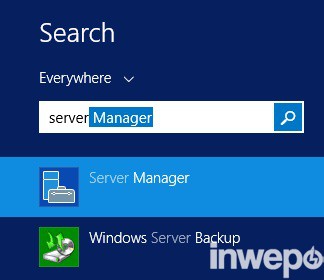
2. Kemudian pilih menu Tools – Computer Management.
3. Masuk ke Local Users and Groups, pilih Users dan klik kanan Administrator pilih Set Password.
4. Kemudian akan ada notif pop-up Set Password for Administrator. lalu pilih tombol Proceed.
5. Langkah terakhir isikan kolom New password dan Confrim password.
Lalu OK. Selesai.